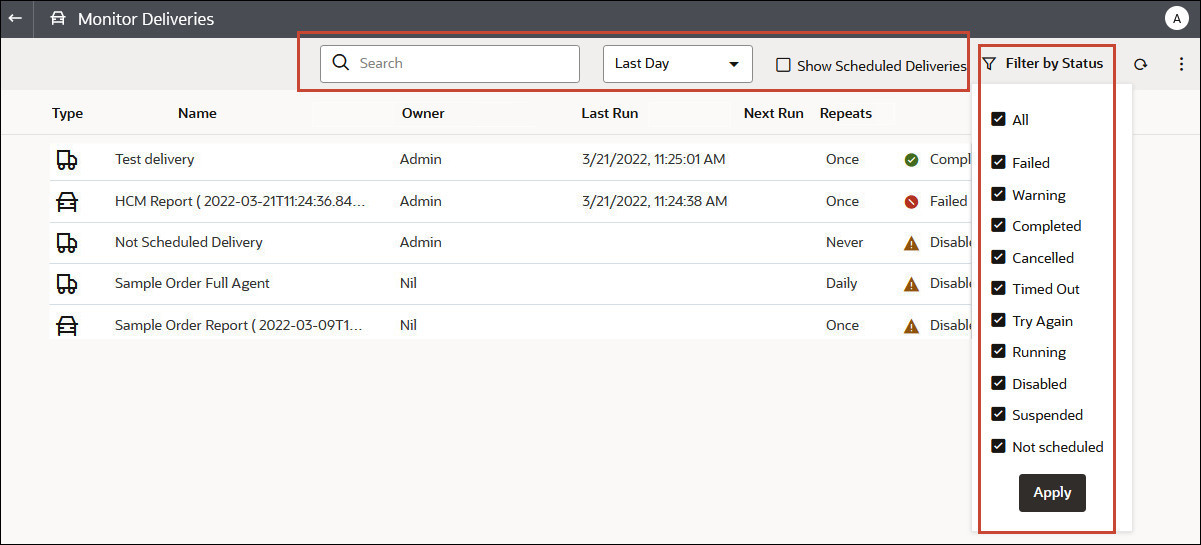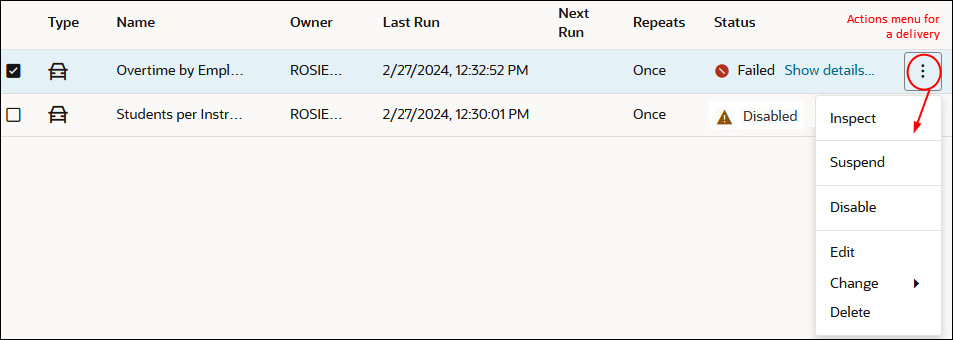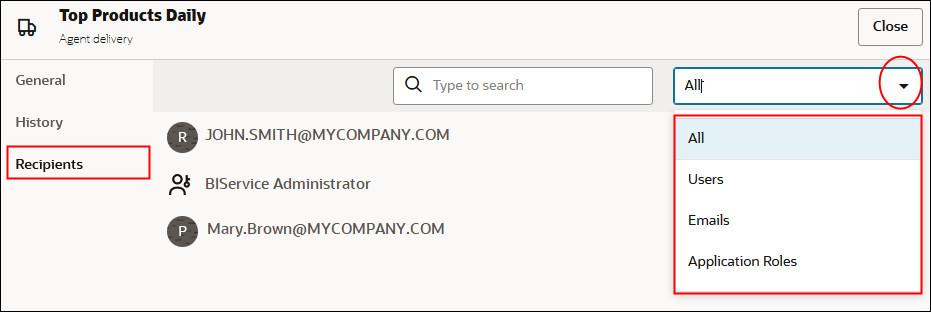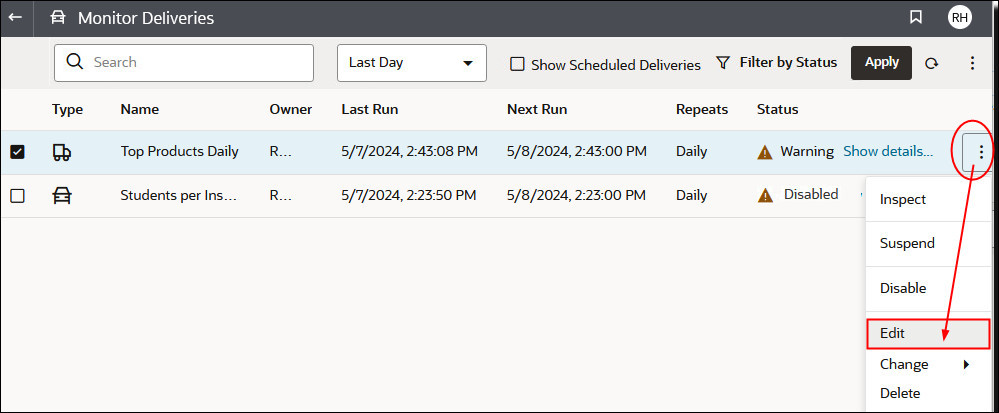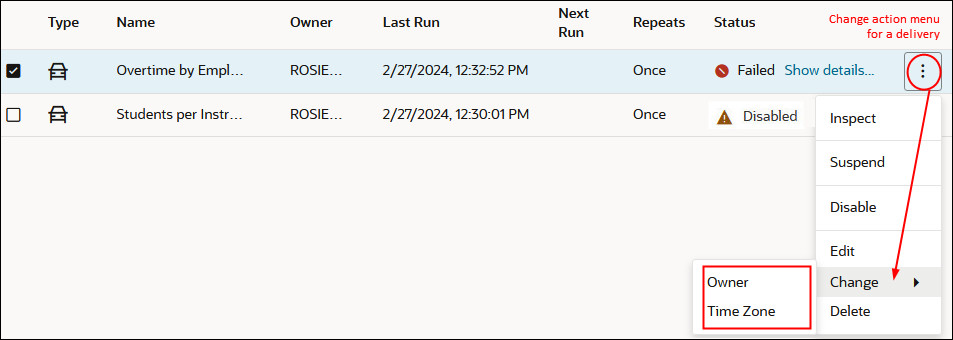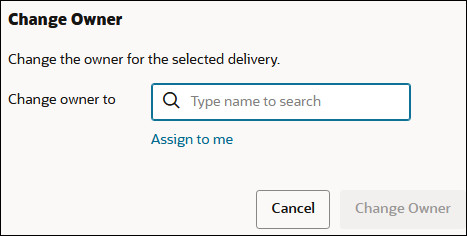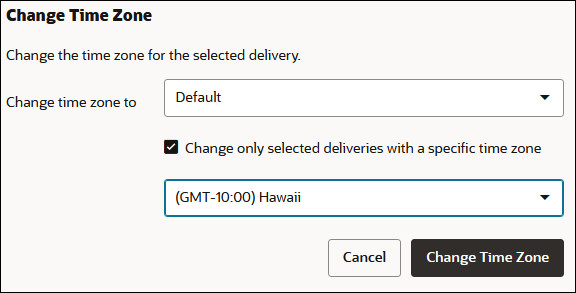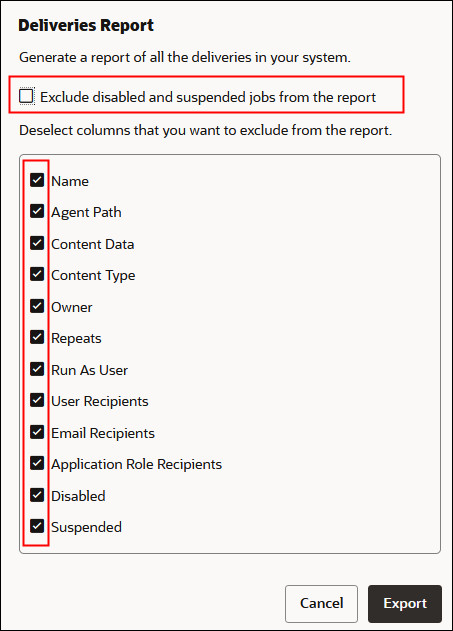Trimiterea de rapoarte prin e-mail şi urmărirea mesajelor trimise
Trimiteţi prin e-mail rapoarte oricui doriţi, din companie sau din afara companiei, sau utilizaţi agenţi pentru a trimite rapoarte pe mai multe dispozitive. Ţineţi pe toată lumea la curent cu rapoarte periodice, săptămânale sau zilnice.
Trimiterea rapoartelor prin e-mail o dată, săptămânal sau zilnic
Trimiteţi rapoartele prin e-mail unuia sau mai multor destinatari, direct din catalog. Este simplu să distribuiţi astfel rapoartele şi este mai rapid decât descărcarea unui raport şi trimiterea sa din clientul de e-mail. Pentru a ţine pe toată lumea la curent, puteţi programa e-mailuri zilnice sau săptămânale.
Pentru informaţii despre limitele pentru e-mail şi cum se optimizează livrarea e-mailurilor, consultaţi Care sunt limitele pentru livrarea prin e-mail?
Urmărirea rapoartelor distribuite prin e-mail sau prin agenţi
Urmăriţi rapoartele pe care aţi decis să le trimiteţi prin e-mail, din Consolă. Vedeţi rapid dacă rapoartele au fost trimise şi ce elementele sunt în aşteptare (programate pentru a rula în viitor). Verificaţi, modificaţi sau ştergeţi rapoartele programate sau finalizate, din aceeaşi pagină.
Orice agenţi pe care-i configuraţi astfel încât să trimită conţinut sunt afişaţi tot în consolă. Astfel, toate informaţiile privind mesajele ce vi se trimit se află într-un singur loc.
Puteţi filtra livrările după starea lor pentru a urmări livrările cele mai importante pentru dvs. Mesaje de stare diferite sunt explicate aici.
| Stare livrare | Descriere |
|---|---|
| Anulată |
Cineva a anulat livrarea. Utilizatorii pot anula orice livrare pe care o deţin. |
| Finalizată | Livrarea a rulat cu succes. |
| Dezactivată |
Utilizatorii pot dezactiva temporar orice livrare sau agent pe care îl deţin prin catalog. De exemplu, s-ar putea să întrerupeţi o activitate care rulează în programul definit dacă doriţi să editaţi raportul sau să schimbaţi cine vede raportul. |
| Eşuată |
Livrarea a fost efectuată conform programului, dar nu a fost finalizată cu succes. Faceţi clic pe Afişare detalii... după pictograma de eroare ( |
| Neprogramată |
Nimeni nu a configurat un program pentru livrare sau data de rulare programată este pentru o dată din trecut (în loc de o dată viitoare). |
| În curs de execuţie | Livrarea este în curs. |
| Suspendată |
Administratorii pot suspenda temporar livrările configurate de alţi utilizatori. De exemplu, înainte de a migra dintr-un mediu de test la un mediu de producţie, administratorul dvs. poate suspenda livrările în mediul de testare şi le poate relua în mediul de producţie. |
| Expirat |
Livrarea a expirat, deoarece a durat prea mult până la finalizare. |
| Reîncercare |
A avut loc o eroare. Încercaţi să executaţi livrarea din nou. |
| Avertisment |
Livrarea a fost efectuată conform programului, dar nu a fost 100% reuşită. De exemplu, livrarea specifică 10 destinatari, dar numai 9 dintre ei au primit-o deoarece 1 dintre adresele de e-mail a fost incorectă. Faceţi clic pe Afişare detalii... după pictograma de avertisment ( |
Pentru a urmări livrările din Consolă:
Vizualizarea şi editarea destinatarilor pt. livrări
Puteţi să examinaţi şi editaţi destinatarii tuturor livrărilor şi agenţii din pagina Monitorizare livrări. Dacă trebuie să modificaţi destinatarii din mai multe livrări, pagina Monitorizare livrări oferă un mod comod de a face acest lucru.
Suspendarea trimiterilor şi reluarea lor
Administratorii pot suspenda temporar orice trimitere, oricând.
Schimbarea responsabilului sau a fusului orar pt. livrări
Dacă sunteţi administrator, puteţi modifica proprietarul sau fusul orar pentru una sau mai multe livrări. Vă puteţi desemna ca nou administrator sau puteţi selecta alt utilizator. Acest lucru este util dacă proprietarul iniţial se modifică, părăseşte organizaţia dvs. sau după migrarea din alt mediu. Opţiunea de modificare a fusului orar este utilă şi dacă este necesar să schimbaţi fusul orar pentru mai multe livrări, iar acest lucru este util în special atunci când migraţi livrările dintr-un mediu diferit, cu un fus orar diferit.
De exemplu, puteţi migra livrări dintr-un mediu de server Oracle Analytics de la sediu, unde fusul orar este setat corect la ora dvs. locală din SUA, la un mediu cu un fus orar diferit. Dacă migraţi la Oracle Analytics Cloud, unde fusul orar se schimbă la UTC, livrările dvs. sosesc prea devreme. În acest scenariu, aveţi nevoie de o modalitate simplă de a actualiza fusul orar pentru toate livrările.
Restabilirea şi activarea programărilor de trimiteri
Când restabiliţi conţinut dintr-un instantaneu sau migraţi conţinut dintr-un mediu diferit, programele de livrare definite pentru agenţii, analizele şi dashboardurile din instantaneu nu sunt restabilite sau activate imediat. Când sunteţi gata să restabiliţi livrări în sistem, puteţi să decideţi dacă activaţi sau dezactivaţi programele de livrare din sistem. Este util, deoarece poate nu doriţi să începeţi imediat livrarea de conţinut.
De exemplu, dacă restabiliţi un mediu de producţie, probabil doriţi să reîncepeţi livrările cât mai curând posibil. Iar într-un mediu de testare, poate preferaţi să dezactivaţi livrările după restabilire şi să le activaţi la o dată ulterioară.
Generaţi şi descărcaţi un raport de livrări (CSV)
Dacă sunteţi administrator, puteţi genera un raport care să conţină detaliile despre livrări şi îl puteţi descărca în format CSV pentru analiză. Puteţi personaliza raportul pentru ca el să conţină doar informaţiile pe care doriţi să le vedeţi. De exemplu, dacă doriţi să vedeţi livrările active, există o opţiune pentru a exclude din raport livrările care sunt dezactivate sau suspendate. Puteţi controla şi detaliile care se includ şi dacă doriţi să includeţi livrările tuturor sau doar pe cele ale dvs.
Rapoartele de livrare pot include următoarele informaţii:
- Nume - Numele agentului care livrează raportul.
- Calea agentului - Locaţia agentului care livrează raportul.
- Datele conţinutului - Numele raportului care este livrat.
- Tipul de conţinut - Tipul conţinutului din raport.
- Responsabil - Utilizatorul care a creat livrarea.
- Repetare - Frecvenţa livrărilor. De exemplu, o dată, zilnic, săptămânal etc.
- Rulare ca utilizator - Utilizatorul care rulează raportul.
- Destinatarii-utilizatori - Utilizatorii care primesc raportul.
- Destinatarii-adrese de e-mail - Adresele de e-mail ale utilizatorilor care primesc raportul.
- Destinatorii-roluri din aplicaţie - Rolurile din aplicaţie care primesc raportul, adică utilizatorii asignaţi acestor roluri din aplicaţie, care primesc raportul.
- Dezactivată - Specifică dată livrarea este dezactivată: TRUE (adevărat) sau FALSE (fals)
- Suspendată - Specifică dată livrarea este suspendată: TRUE (adevărat) sau FALSE (fals)